الإعلانات
لا يمكن إنكار قوة الرسم البياني الجيد.
يمكن أن يكون أخذ المفاهيم العددية وعرضها بطريقة سهلة الهضم والتمثيل البصري المفهوم هو الفرق بين شخص ما يدرك فكرتك وشخص آخر يمسك بالهاتف. لاستدعاء الأمن. لأن الملعب الخاص بك امتص. لم يتفاعل المستثمرون المحتملون مع ما كنت تتحدث عنه ، وسأخبرك بما - كان يجب عليك استخدام الرسم البياني.
لا يجب أن تكون الرسوم البيانية والرسوم البيانية كلها أجراس وصفارات أيضًا. هل تتذكر الرسوم البيانية التي صنعتها في Excel عندما كان عمرك تسعة؟ بالضبط. Comic Sans ذات اللون الأخضر الجيري ليست الطريق المناسب. ولكن يمكننا ضبطك هنا ، الآن.
أستخدم بيانات حكومة المملكة المتحدة المتاحة مجانًا. بالطبع ، إذا كانت لديك بياناتك الخاصة ، فلا تتردد في استخدام ذلك.
مخطط استخدام الرسم البياني السريع
واحدة من أكبر الجرائم ضد أي مخطط أو رسم بياني هو الاستخدام غير السليم. إليك مخطط سريع مرح لما يجب استخدامه ومتى:
- إستخدم خط الرسم البياني لعرض وتأكيد الاتجاهات في البيانات بمرور الوقت
- إستخدم شريط الرسم البياني أو مخطط دائري لمقارنة الفئات ، على الرغم من أن الأخير يقارن عادة أجزاء من الكل
- استخدم مخطط مساحي لإبراز تغير القيم بمرور الوقت
- إستخدم مخطط مبعثر لرسم نقاط بيانات متعددة
تغطي هذه الرسوم البيانية الأساسية التي قد تواجهها ، وبالمثل ، الرسوم البيانية التي من المرجح أن تستخدمها. هناك أنواع أخرى من المخططات - الفقاعة ، خط المؤشر ، رمز نقطي ، والمزيد - ولكن سنركز على التنسيق كيفية جعل الرسوم البيانية والجداول الخاصة بك تبدو أكثر احترافاتعبت من جداول البيانات والرسوم البيانية الخاصة بك تبدو وكأنها من قبل طالب في المدرسة الثانوية؟ إليك كيفية جعلها تبدو أكثر احترافية. اقرأ أكثر هؤلاء.
تنسيق رسم بياني خطي
يوضح هذا الجدول تغير السكان في المملكة المتحدة من 1951-2011 ، ويظهر لنا نظرة تمهيدية أن نعم ، نما السكان بالفعل هل تضع قاعدة بيانات الموتى حياتك وصحتك في السياق؟هل تفكر بحياتك بعمق؟ يساعدك تفاعلية جديدة على فحص هذا في بعض السياق مع "قاعدة بيانات القتلى". استكشف الحقائق المثيرة للاهتمام الموجودة في سجلات الوفيات الرسمية في الولايات المتحدة. اقرأ أكثر طوال الستين سنة الماضية. ولكن لدينا بعض المتغيرات التي يجب النظر إليها ، وهي كذلك أسهل لتصور تصور البيانات والمعلومات على الفور باستخدام Google Fusion Tablesسواء كنت تقوم بإعداد تقرير للعمل ، أو تريد فقط تمثيل المعلومات على مدونتك بطريقة رسومية ، يمكن أن تساعدك Google Fusion Tables. Google Fusion هو في الواقع ميزة مضمنة في ... اقرأ أكثر كتلة الأرقام باستخدام رسم بياني. واحد من أفضل الرسوم البيانية لعرض الاتجاهات طوال الوقت هو خط الرسم البياني، مما يسمح لنا بذلك عرض مجموعة من نقاط البيانات كيفية إنشاء رسم بياني من ملفات البيانات الخام في أي منتج Officeألن يكون من الجيد أن تكون لديك القدرة على فتح جدول بيانات Excel أو مستند Word ، وبدون الحاجة إلى القيام بأي شيء على الإطلاق ، يتم قراءة البيانات مباشرة من نص ... اقرأ أكثر وفئات محددة.
لقد أبرزت العمودين الأولين.
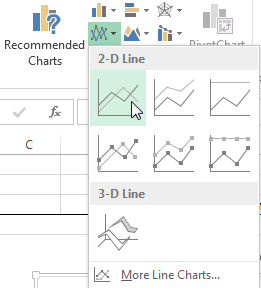
الآن ، توجه إلى إدراج علامة التبويب ، وحدد إدراج مخطط خطي - إنه الصندوق الصغير ذو الخطوط المرسومة. يجب أن يكون لديك الآن مخطط عادي جديد لطيف. من هنا لديك خياران: استخدام أنماط Excel المضمنة ، بجودة متفاوتة ، أو تخصيص المخطط بنفسك.
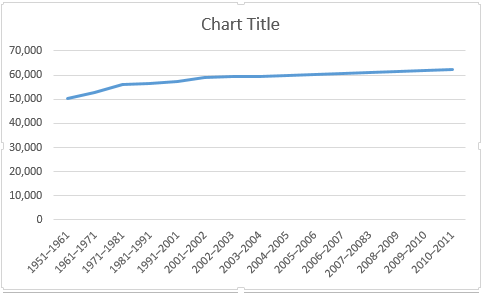
أنماط التخطيط
أنماط التخطيط يمكن الوصول إلى يمين منطقة الرسم البياني ، كما هو موضح أدناه. يمكنك الاختيار من بين عدد من الأنماط ، بالإضافة إلى الألوان. يحتوي الرسم البياني الخاص بنا حاليًا على مجموعة واحدة فقط من البيانات ، لذلك سيكون لاختيار اللون تأثير ضئيل ، ولكن أيضًا تمت إضافة المزيد ، ستساعد الألوان جمهورك المحتمل على التمييز بين مجموعات مختلفة من المعلومات.
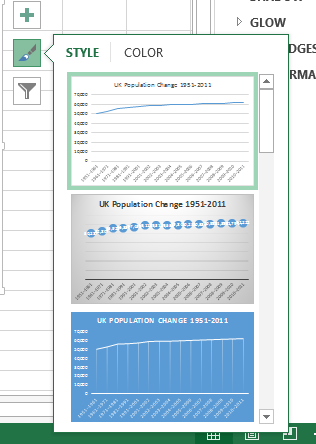
تنسيق المحور
لاحظ المساحة الشاغرة تحت خطنا؟ إنها مساحة يمكن أن نستخدمها بشكل أفضل. انقر على محور رأسي. سيفتح تنسيق المحور نافذة او شباك. هنا يمكننا تغيير حدود, الوحدات, علامات التجزئة والعلامات، و اكثر. يمكننا أن نرى حدود بياناتنا تتراوح من حوالي 50.000 إلى ما يزيد قليلاً عن 62000 ، مما يعني أنه يمكننا رفع الحد الأدنى من 0.0 إلى 50000.
انظر التأثير الفوري لهذا على الرسم البياني؟ يتزايد عدد السكان الآن ، في حين أنه يمكن اعتباره زيادة لطيفة.
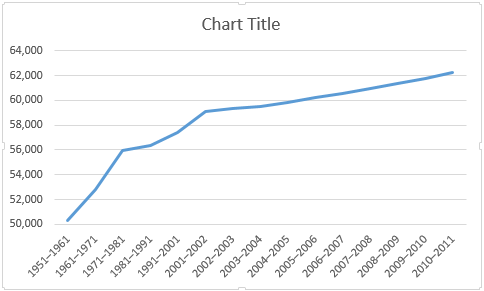
يجب علينا أيضًا إعطاء محورنا عنوانًا. اضغط على زائد رمز إلى يمين المخطط ، ثم عناوين المحور، تليها أفقي أساسي و عمودي أساسي. يمكنك الآن تحرير كل عنوان ليطابق مخططك. لقد استخدمت تعداد السكان لعمودي ، و فترة لأفقي. سأعمل أيضًا على زيادة الخط بنقطة واحدة ، وجعل العناوين غامقة حتى يتمكن الجمهور من قراءتها.
إضافة محور ثانوي
نود الآن إضافة سلسلة بيانات إضافية إلى مخططنا ، ولكن ببساطة توسيع نطاق اختيار البيانات لن يؤدي المهمة. لماذا ا؟ القيم الموجودة في العمود الأول بعشرات الآلاف. ومع ذلك ، فإن القيم في الأعمدة التالية هي فقط بالمئات ، وعند النقاط وصولاً إلى أرقام مفردة. لا يمكن أن يستوعب نطاق المحور الرأسي الحالي القيم الدنيا - لذلك سنضيف محورًا ثانويًا.
بادئ ذي بدء ، سوف أقوم بتوسيع نطاق اختيار البيانات ليشمل ولادة حية و الوفيات. بعد ذلك ، انقر بزر الماوس الأيمن فوق منطقة المخطط وحدد تغيير نوع الرسم البياني. تحديد كومبو من العمود الأيسر. يجب أن يصبح كل شيء واضحا الآن! يمكنني الآن تحديد نوع المخطط والمحور لكل سلسلة بيانات. سأستخدمه خط الرسم البياني، وإضافة سلسلتي البيانات النهائيتين إلى المحور الثانوي، حسب الصورة أدناه:
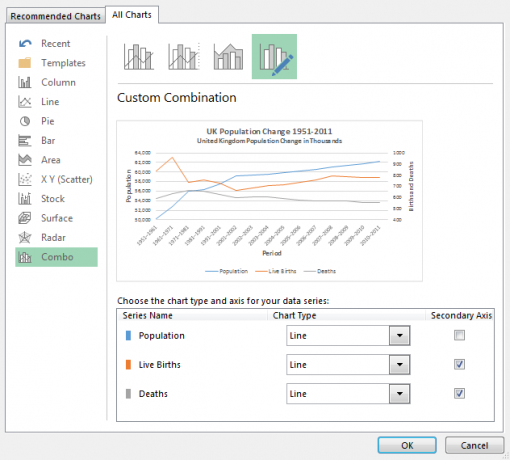
والمخطط نفسه:
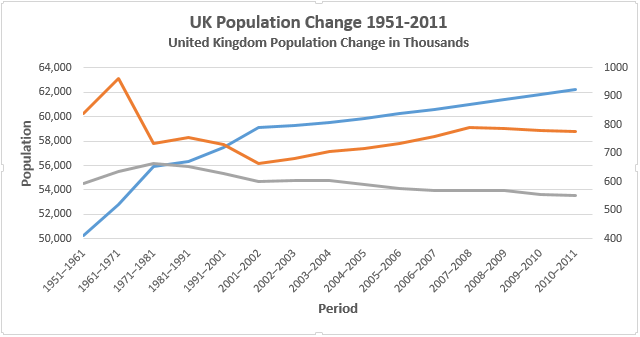
الآن بعد أن رسمنا سلسلة البيانات الجديدة ، سنحتاج إلى عنوان تفسيري. في بعض الحالات ، تكون وسيلة الإيضاح غير ضرورية ، ولكن عندما يكون لديك خطوط متقاطعة ، باستخدام محورين ، يجدر إعطاء جمهورك فرصة لفهم بياناتك. قم بتشغيل الأسطورة بالضغط على زائد رمز إلى يمين المخطط ، ثم عنوان تفسيري. إذا ضغطت على السهم الصغير ، فستتمكن من تحديد موقع وسيلة الإيضاح. في هذه الحالة يجب وضع الأسطورة في الأسفل من الرسم البياني.
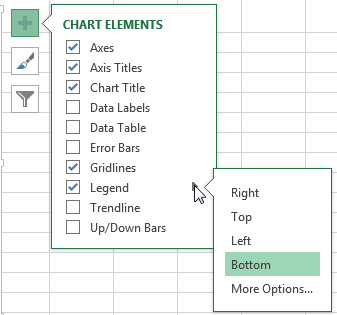
لتغيير عناوين وسيلة الإيضاح ، انقر بزر الماوس الأيمن فوق منطقة المخطط وانقر فوق حدد البيانات. في العمود الأيسر من النافذة الجديدة ، يجب أن تكتشف سلسلة البيانات غير المسماة. حدد الأول واضغط تعديل. يمكنك الآن إدخال اسمك المفضل لسلسلة البيانات.
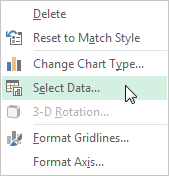
عندما تكون مستعدًا ، اضغط على حسنا، وينبغي أن أسطورة الخاص بك التحديث التلقائي كيفية إنشاء مخططات Microsoft Excel ذاتية التحديث في 3 خطوات سهلةتعد مخططات Excel ذاتية التحديث بمثابة توفير كبير للوقت. استخدم هذه الخطوات لإضافة بيانات جديدة ومشاهدتها تظهر تلقائيًا في مخطط. اقرأ أكثر .
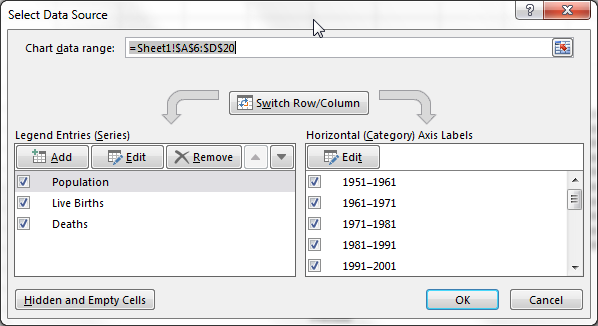
الآن ، المضي قدما وإضافة عنوان إلى المحور الثاني باستخدام نفس الطريقة التي اكتشفناها في وقت سابق. مرة أخرى ، سأجعل الخط أكبر بنقطة واحدة ، وأجعل العنوان غامقًا.
تبدو سلسلة البيانات المقدمة حديثًا لدينا مسطحة قليلاً. في البيانات الأولية ، يمكننا أن نرى بعض الاختلافات الرئيسية في كل من الولادات والوفيات ، لذلك دعونا نتأكد من أن الرسم البياني يعكس ذلك. كما فعلنا في سلسلة البيانات الأولى ، سنقوم بتعديل خيارات المحور الثانوي. انقر فوق المحور الثانوي. سأقوم بتعديل الحد الأدنى من الحدود إلى 400 و تحت السن القانونيوحدة إلى 100.
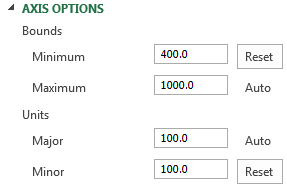
الهوامش والألقاب
بعد ذلك ، لدينا بعض الهوامش الكبيرة في أي من نهايتي الرسم البياني ، ولن يحدث ذلك. انقر نقرًا مزدوجًا فوق المحور الأفقي - فترة - وتغيير موضع المحور من عند بين علامات التجزئة إلى على علامات التجزئة. ستملأ خطوطنا الآن منطقة الرسم البياني بالكامل ، بدلاً من إنكار مرور الوقت.
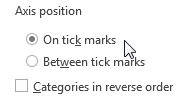
أخيرًا ، اختر عنوانًا وصفيًا سريعًا ، ولا تخف من استخدام عنوان فرعي لنقل ما يعرضه المخطط بالضبط. لقد ذهبت ل التغير السكاني في المملكة المتحدة 1951-2011 ؛ تغير السكان في المملكة المتحدة بالآلاف. حسنًا ، ربما ليس كذلك ذلك لاذع ، لكن جمهوري سيعرفون بالضبط ما ينظرون إليه ، والقيم التي تعبر عنها الأرقام.
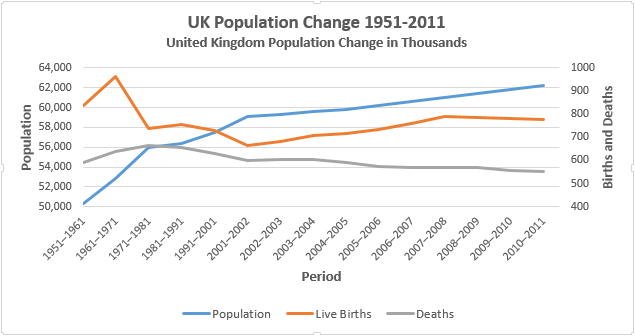
تنسيق مخطط شريطي
كان هذا مخططًا خطيًا ، جيدًا للتأكيد على الاتجاهات بمرور الوقت. الآن سنلقي نظرة على شريط الرسم البياني. هذه المرة ، باستخدام نفس الجدول ، سوف ننظر إلى المواليد الأحياء ، الوفيات ، صافي التغير الطبيعي ، و ال التغيير الشامل.
ابدأ بتحديد كل عمود من الأعمدة المذكورة أعلاه ، ثم انتقل إلى إدراج> شريط متفاوت المسافات.
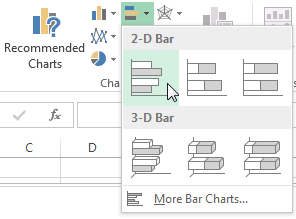
رأسا على عقب؟
ستلاحظ على الفور مخططك مقلوبًا. وهذا يعني أن Excel قد عكس تنظيم فئات الرسم البياني الخاص بك. يبدأ الرسم البياني الخاص بي بـ 2010-2011، وينتهي بـ 1951-1961. لن يحدث ذلك ، حيث سيقرأ معظم الأشخاص الرسم البياني منطقياً من أعلى إلى أسفل. انقر نقرًا مزدوجًا فوق المحور الرأسي (أو صحافة Ctrl + 1 عند تحديد المحور) لإظهار خيارات المحور. حدد موقع وحدد الفئات بترتيب عكسي.
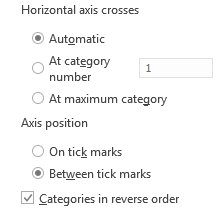
ستكتشف الآن أن المحور الأفقي قد قفز إلى أعلى مخططك. في نفس لوحة خيارات المحور ، حدد في الفئة القصوى.
تنسيق المحور ومنطقة التخطيط
انقر نقرًا مزدوجًا فوق المحور الأفقي لفتح خيارات المحور. لا تحتوي بياناتنا على قيمة أعلى من 1000 ، لذا قلل الحد الأقصى إلى 1000. لديك الآن خياران: الحفاظ على الوحدة الرئيسية مثل 200 ، وهو مناسب تمامًا لمخططنا ، أو قم بتقليله إلى 100 ، والذي يعمل أيضًا. سأذهب مع 100 لأن لدينا عددًا من سلاسل البيانات بقيم متشابهة بين الوحدتين المحتملتين. سيؤدي ذلك إلى تسهيل التمييز بين القيم المتشابهة.
قضباننا رقيقة جدًا أيضًا. اجعلها تبرز من خلال النقر على إحدى سلاسل البيانات ، وفي خيارات السلسلة يقلل الشريط الجانبي اتساع الفجوة إلى 125٪ ، مما يضيف بعض الوزن البصري إلى بياناتنا.
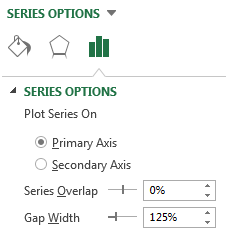
العنوان والأسطورة
نظرًا لأن جدولنا يحتوي على أكثر من نموذج واحد من البيانات ، فقد قدم Excel وسيلة إيضاح تفصيلية لكل سلسلة بيانات. قم بزيادة حجم خط وسيلة الإيضاح بنقطة واحدة.
امنح المخطط الشريطي عنوانًا وصفيًا سريعًا. إذا كان مخططك جزءًا من سلسلة ، فتأكد من أن العنوان يعكس بقية بياناتك. في هذه الحالة ، سأستخدم نفس العنوان مثل مخططنا الخطي - التغير السكاني في المملكة المتحدة 1951-2011 - لكننا سنعطيها عنوانًا فرعيًا سياقيًا: المتوسطات السنوية: المواليد الأحياء والوفيات والتغيير العام.
أنماط التخطيط
تم تنسيق مخططنا الآن ، وإذا كنت ستعرضه للجمهور ، فسوف يفهمون البيانات. لكننا لم نلق نظرة على أنماط Excel المضمنة. بعضها غير مفيد قليلاً ، وألوانه وتنسيقه العام يتناقض مع نفع مفيد ، بينما البعض الآخر مفيد بشكل مدهش.
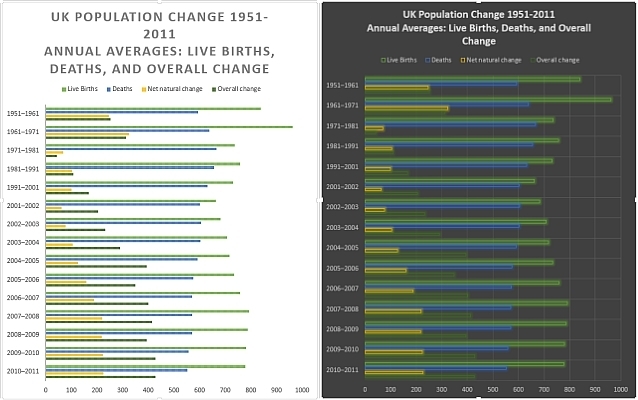
يمكننا أيضًا الاختيار من بين مجموعة من أنظمة الألوان.
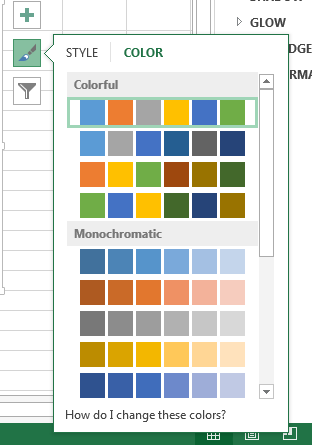
على يمين المخطط هو فرشاة الرسم الرمز الموجود أسفل زائد رمز. اعتمادًا على جمهورك ، انتقل عبر الأنماط المعدة مسبقًا وفكر فيما إذا كان هذا سيحدث التأثير الذي تحتاجه ، وما إذا كان النمط يسمح لبياناتك بإجراء الحديث. ضع في اعتبارك الألوان المعدة مسبقًا أيضًا. لقد قمت بتغيير الرسم البياني الخاص بي من المعيار الأزرق والأصفر والبرتقالي والرمادي يتعلق بمجموعة ألوان تجسد الاختلافات بين المواليد الأحياء والوفيات وصافي التغير الطبيعي.
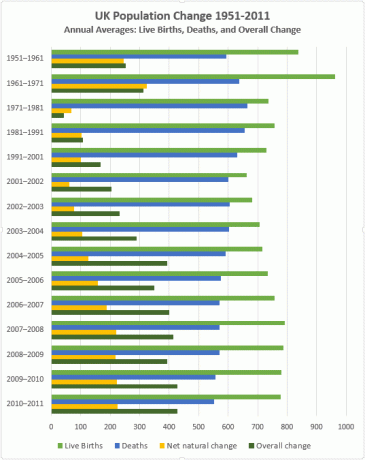
TL ؛ دكتور
إذا كنت تريد فقط تفاصيل العصير حول كيفية مسح الرسم البياني الخاص بك و إجذب جمهورك قم بإنشاء مخططات ورسوم بيانية احترافية باستخدام هذه الأدوات الستة المجانيةالمخططات والرسوم البيانية ليست فقط مجال العاملين في المكاتب والأشخاص في عالم الأعمال. تمنحك هذه الأدوات الستة المجانية عبر الإنترنت قوة التصور الفوري. اقرأ أكثر فيما يلي بعض النقاط الحيوية:
- قطف او يقطف الرسم البياني الصحيح. استخدام الأداة المناسبة لهذا المنصب.
- فرز معلوماتك؛ لا تترك الأمر لـ Excel ليقرر أين ستظهر بياناتك.
- يعدل المحور الخاص بك. حافظ على نظافة الأرقام الخاصة بك وعناوين الفئات.
- التحقق من هوامشك. تلك المخططات الخطية إرادة تبدأ في منتصف من أي مكان.
- إزالة أسلوب غير ضروري. دع البيانات تتحدث.
- قطف او يقطف ألوانك. تجعلك الرسم البياني سهل الفهم.
- شكل أسطورة الخاص بك. إذا لم تكن بحاجة إليه ، تخلص منه.
- أختر لقبك. احتفظ به سريعًا. أخبر جمهورك بالضبط بما يبحثون عنه.
على الرغم من أن تصميم المخطط ليس كل شيء ونهاية كل شيء ، إلا أن تشغيل قائمة المراجعة السريعة هذه يمكن أن يساعدك في تحسين بياناتك ، وجعل مخططك يسهل على الجميع قراءتها كيفية تصور تحليل البيانات الخاصة بك باستخدام أدوات الطاقة في Excelيقوم Excel بقتلها بميزات إدارة البيانات المتقدمة. بمجرد استخدام إحدى الأدوات الجديدة ، ستحتاجها جميعًا. كن على درجة الماجستير في تحليل البيانات الخاصة بك مع أدوات كهربائية! اقرأ أكثر .
تجارب الرسوم البيانية
لقد أظهرنا لك مجموعة لطيفة من مخططات Excel ، وقد قدمنا لك بعض النصائح حول وقت نشرها. إذا كنت لا تزال غير متأكد من قوة الرسوم البيانية ، النظر في هذه التجربة الأخيرة حيث تم تزويد الأفراد بمعلومات واضحة وواقعية تتعارض مع رؤيتهم للعالم ، ولكن تم عرض البيانات بتنسيق أكثر إقناعًا. اختبر الباحثون ثلاث استراتيجيات:
- تقديم فقرة من النص تلخص الأدلة الواقعية
- تقديم الدليل في الرسم البياني
- بناء احترام الذات للمشاركين حتى يشعروا بتهديد أقل.
الطريقة الأكثر فعالية لنقل البيانات؟ مخططات بسيطة ونظيفة تعرض المعلومات بلغة يسهل فهمها.
لذا في المرة القادمة التي تستوعب فيها طريقة أفضل للوصول إلى جمهورك ، فكر في رسم بياني. لقد نظرنا كيفية جعل المؤامرات مربع وشارب إذا كنت بحاجة إلى بعض الإلهام.
وإذا كنت ترغب في الالتزام بمخطط ، ولكن استخدم Google بدلاً من ذلك ، فإليك كيفية إنشاء الرسوم البيانية في العروض التقديمية من Google كيفية إنشاء مخطط مذهل في العروض التقديمية من Googleالعروض التقديمية من Google هي برنامج عرض تقديمي مجاني مذهل. أحد الأشياء التي يمكنك إنشاؤها باستخدام العروض التقديمية من Google هو رسم بياني أو مخطط. اقرأ أكثر .
جافين هو كاتب أول في MUO. وهو أيضًا محرر ومدير تحسين محركات البحث لموقع شقيق MakeUseOf الذي يركز على التشفير ، Blocks Decoded. حصل على درجة البكالوريوس (مع مرتبة الشرف) في الكتابة المعاصرة مع ممارسات الفن الرقمي المنهوبة من تلال ديفون ، بالإضافة إلى أكثر من عقد من الخبرة في الكتابة المهنية. يتمتع بكميات وفيرة من الشاي.